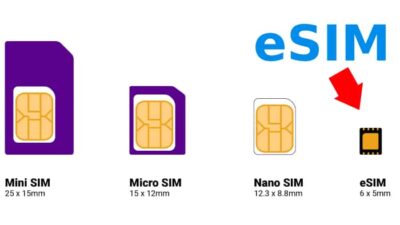Gimana sih cara merekam layar iPhone? pertanyaan ini sering banget ditanyain sama banyak orang.
Nah, fitur ini tuh bener-bener berguna banget buat macem-macem, mulai dari bikin tutorial sampe ngedokumentasin bug.
Di artikel ini, kita bakal bahas detil banget tentang cara pake fitur ini di semua versi iOS.
Kita juga bakal bagiin beberapa tips biar rekaman layar kamu jadi keren banget, plus bahas juga potensi risiko dan gimana cara ngatasinnya.
Yuk, langsung kita coba aja ngerekam layar iPhone pake fitur terbaik dan teraman yang langsung dimiliki sama pihak Apple.
Bisakah Merekam Layar di iPhone?
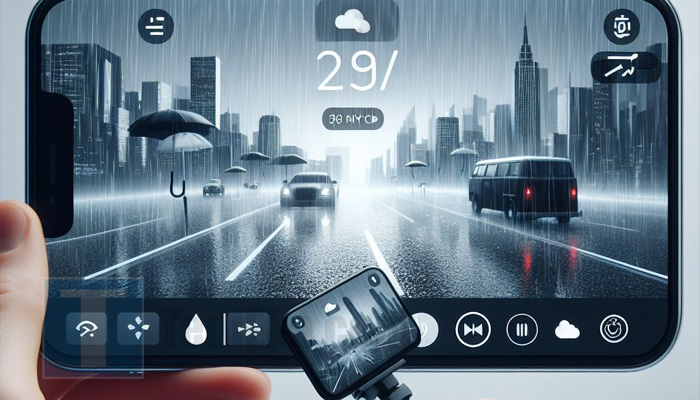
Jawabannya, tentu bisa dong! Nantinya, hasil dari rekaman ini bakal langsung tersimpan di memori telepon kamu, jadi kamu bisa dengan mudah akses hasil rekaman tersebut kapanpun dan dimanapun.
Nah, mengenai kenapa iPhone menyediakan fitur ini, intinya ya untuk kemudahan dan fungsionalitas aja.
Tool Merekam Layar bawaan memungkinkan kamu untuk menangkap persis apa yang terjadi di layar kamu, yang bisa berguna buat bikin tutorial, dokumentasi bug, atau merekam gameplay.
Fitur ini bikin proses merekam aktivitas layar iPhone atau iPad jadi jauh lebih gampang dibanding harus pakai aplikasi pihak ketiga – yang juga gak terlalu aman buat digunain.
Nah, soal penyimpanan, ukuran rekaman layar dan suara tergantung dari durasi dan kualitas rekamannya.
Misalnya, rekaman layar setengah jam dengan pengaturan standar mungkin bakal butuh sekitar 4GB.
Voice memo juga makan ruang penyimpanan.
Contohnya, rekaman suara satu menit pakai aplikasi Voice Memos di iPhone 6s yang pakai iOS 11 biasanya butuh antara 650KB dan 700KB.
Tapi, ada juga yang ngasih laporan kalau aplikasi Voice Memos bisa makan banyak ruang penyimpanan, bahkan sampai 27GB.
Makanya, disarankan untuk secara rutin mengelola dan hapus rekaman yang ga perlu biar bisa buka ruang penyimpanan.
Pastiin juga kamu punya memori backup buat mindahin rekaman-rekaman tersebut, biar iPhone kamu gak telralu kepenuhan dan tetap bisa gunain fitur merekam layar ya!
Langkah Mudah Cara Merekam Layar iPhone

Dikarenakan iPhone udah punya aplikasi bawaan buat ngerekam layar, maka caranya pun jadi jauh lebih mudah buat dilakukan.
Yang harus kamu lakukan cuman daftarin dulu aplikasi perekam layar tersebut di bagian assistive touch, yang kemudian bisa kita temuin di menu cepat.
Biar kamu lebih gampang buat praktek dan mengerit, langsung aja yuk kita masuk ke tutorialnya.
- Masuk ke Pengaturan Umum. Pertama-tama, silahkan buka dulu fitur “Pengaturan” yang terdapat di HP iPhone kamu. Setelah itu, langsung akses menu “Umum” untuk menemukan assistive touch.
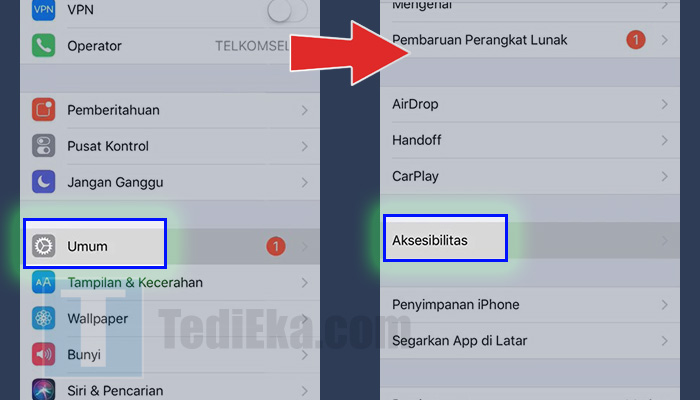
- Masuk ke Aksesibilitas. Silahkan scroll sedikit ke bawah dan klik menu “Aksesibilitas”. Scroll sedikit ke bawah lagi dan masuk lagi ke “AssistiveTouch”.
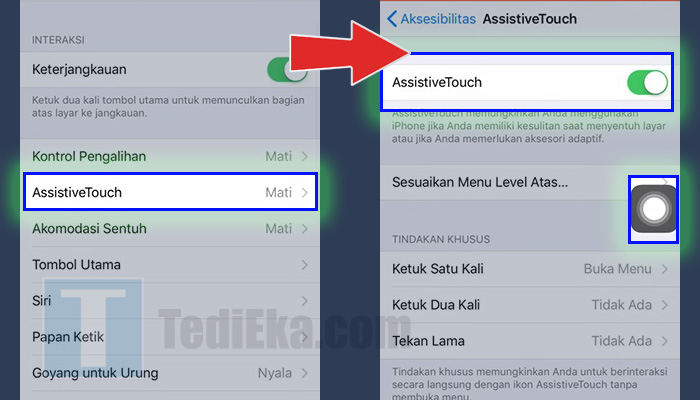
- Nyalakan Assistive Touch. Silahkan nyalakan fitur “Assistive Touch” kamu dengan menggulir panel dari kiri ke kanan, dan pastikan panelnya berubah menjadi warna hijau. Jika benar, maka assistive touch kamu pasti bakalan langsung muncul.
- Kembali ke Pengaturan dan Masuk ke Pusat Kontrol. Setelah assistive touch kamu nyala, silahkan kembali lagi ke “Pengaturan”, lalu akses fitur “Pusat Kontrol”.

- Klik Sesuaikan Kontrol. Disusul dengan mengklik menu “Sesuaikan Kontrol”. Di sini, kamu bisa masukkan berbagai macam fitur ke dalam assistive touch tersebut.
- Masukkan Perekaman Layar. Silahkan cari fitur “Perekaman Layar”. Jika sudah ketemu, langsung klik aja ikon “Plus Hijau” untuk dimasukkan ke assistive touch atau meu cepat.
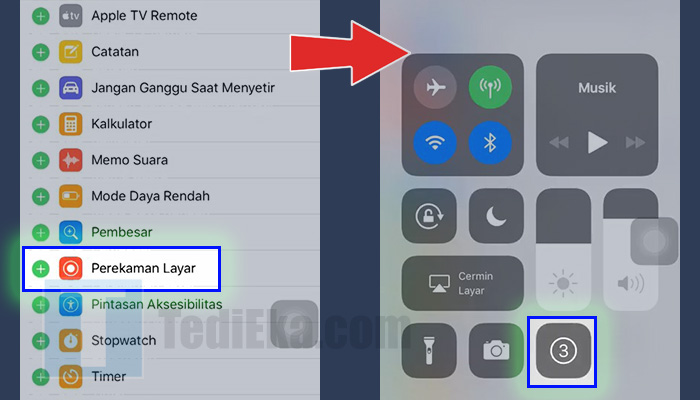
- Masuk ke Menu Cepat. Kembali ke layar utama iPhone, dan scroll dari bawah ke atas buat masuk ke menu cepat.
- Klik Perekam Layar. Di sana, kamu pasti udah bisa nemuin fitur perekam layar dengan mudah.
Silahakn klik fitur tersebut buat mulai merekam layar, dan selamat sekarang kamu udah berhasil ngerekam layar iPhone denagan super duper mudah!
Cara Merekam Layar iPhone Dengan Suara Saat Telepon
Sebenarnya ada 2 metode perekaman layar yang disediain sama iPhone itu sendiri, yakni bersama atau tanpa dengan suara mikrophone.
Bedanya, jika tanpa mikrohone, maka suara yang bakal terekam ya cuman suara dari handphone aja, termasuk dari suara orang yang berbicara di telepon.
Tapi jika kamu mau ngerekam suara kamu sendiri sehingga saat telepon terdengar obrolan dua arah, maka mikrophone iPhone kamu mesti diaktifkan juga.
Caranya:
- Telepon Seseorang. Silahkan telepon dulu seseorang. Kamu juga bisa gunain video call kalau mau. telepon bisa dengan bebas digunain di mana aja, termasuk telepon seluler biasa atau bahkan Whatsapp dan aplikasi lain.
- Masuk ke Menu Cepat. Setelah kamu berhasil mengobrol atau tersambung dengan seseorang di telepon, silahkan masuk ke menu cepat dengan menggeser layar dari bawah ke atas.

- Nyalakan Screen Recording. Lalu silahkan nyalakan screen recording atau perekam layar iPhone yang barusan udah kita masukkin ke assistive touch atau menu cepat tersebut. Pastikan kamu tekan dan tahan fitur tersebut untuk memunculkan opsi rekaman microphone.
- Aktifkan Mikrophone Audio. Maka bakal muncul 2 opsi untuk mulai melakukan rekaman dan mengaktifkan mikrophone. Pastikan microphone dari iPhone kamu terlihat ON untuk bisa menangkap atau merekam percakapan antara kamu dan si lawan bicara ya!
Gimana, gampang juga kan buat merekam layar iPhone entah itu dengan suara maupun tanpa suara.
Ingat, hampir semua versi iPhone dapat merekam layar dan suara dengan cara yang sama, gak peduli apakah itu 7S, 6S, 11, 12, atau bahkan 14 pro max.
Kelebihan Merekam Layar di iPhone Dibandingkan Android

Meskipun iPhone dan Android udah menjadi 2 smartphone raksasa yang gak ada tandingannya, akan tetapi masih banyak para penggunanya yang saling membandingkan antara satu sama lain.
Para pengguna Android doyan banget menjatuhkan iPhone – pun sebaliknya.
Makanya, kita coba ngeliat kelebihan dan kekurangan screen recorder iPhone dibandingkan dengan Android, sehingga biar semua orang tahu kalau perangkat itu punya sisi baik dan buruknya masing-masing.
Nah, adapun beberapa kelebihan merekam layar di iPhone dibandingkan dengan handphone Android adalah sebagai berikut:
- Didukung Langsung Sama Ekosistem. Yah, jadi, di dunia Apple, semuanya tuh nyambung satu sama lainnya dengan mulus banget. Misalnya, Apple Watch itu bener-bener cocok buat dipakai sama iPhone, terus ada juga AirDrop yang bikin gampang banget buat berbagi file antara MacBook, iPad, dan iPhone. Jadi hasil rekaman bisa gampang dipindah-pindah ke perangkat lain dengan mudah.
- Face ID: iPhone punya yang namanya Face ID buat buka kunci dengan aman. Soal pemindaian wajah, ga ada yang bisa ngalahin iPhone deh.
- Dukungan Software: Apple udah terkenal banget sih dengan kebiasaan mereka ngasih update secara teratur buat telepon mereka. Jadi, bisa diharapkan sekitar 5 tahun-an deh buat update software dan keamanan, termasuk fitur screen recording.
- Gampang Digunakan: iPhone emang lebih friendly buat pengguna daripada Android karena antarmukanya lebih simpel dan teratur. Apalagi screen recording bisa kamu temuin dengan mudah di menu cepat.
- Optimasi Software: iPhone biasanya lebih ngebut daripada Android. Soalnya, iPhone pake sistem operasi buatan Apple sendiri, sementara Android tuh pake berbagai macam sistem operasi yang beda-beda. Jadi fitur screen recording jarang banget ngalamin gangguan kompatibiltas.
- Keamanan: iPhone jauh lebih aman daripada Android. iPhone punya fitur-fitur keren kayak Touch ID dan Face ID yang bikin hacker jadi susah buat nyolong data kamu. Jadi gak sembarangan buat rekam layar dari jarak jauh (sama hacker).
- Nilai Jual Kembali: iPhone lebih ngejaga nilainya daripada Android setelah beberapa tahun. Belum lagi hasil screen recording-nya yang jernih banget, cocok bagi para gamer.
- Apple Pay: Apple Pay tuh salah satu sistem pembayaran mobile terbaik yang ada sekarang. Cepet, aman, dan gampang banget buat digunakan.
- Berbagi Keluarga: Fitur Berbagi Keluarga di iPhone memungkinkan kamu untuk berbagi aplikasi, musik, buku, dan konten lainnya sama keluarga kamu. Ini bisa ngebantu banget buat ngirit uang dalam jangka panjang.
Ingat ya, baik iPhone maupun Android punya fitur-fitur dan keuntungan uniknya sendiri.
Jadi, pilihannya seringkali tergantung pada selera dan kebutuhan masing-masing.
Kekurangan Merekam Layar di iPhone Dibandingkan Android

Gak adil dong kalau kita cuman bahas kelebihannya aja!
Karena faktanya, perekam layar di iPhone juga bisa ngehadirin kekurangan dan bahkan resiko tersendiri bagi perangkat kita secara keseluruhan loh.
Nah, biar kamu gak asal dalam menggunakan fitur perekam layar tersebut, berikut beberapa kekurangan yang wajib kamu ketahui dan maklumi.
Ruang Penyimpanan
Rekaman layar bisa nyedot banyak ruang di HP kamu.
Maklum, file video, terutama yang direkam dengan kualitas tinggi, bisa gede banget.
Kalau lagi kehabisan ruang, bisa jadi gak bisa nyimpen rekaman baru atau data penting lainnya.
Apesnya lagi, iPhone gak ngebolehin kita buat nambahin eksternal storage, sehingga harus jago manage aplikasi dan ruang penyimpanan di dalamnya.
Jadi, pastiin deh buat selalu cek dan hapus file atau aplikasi yang ga penting buat buka ruang.
Notifikasi
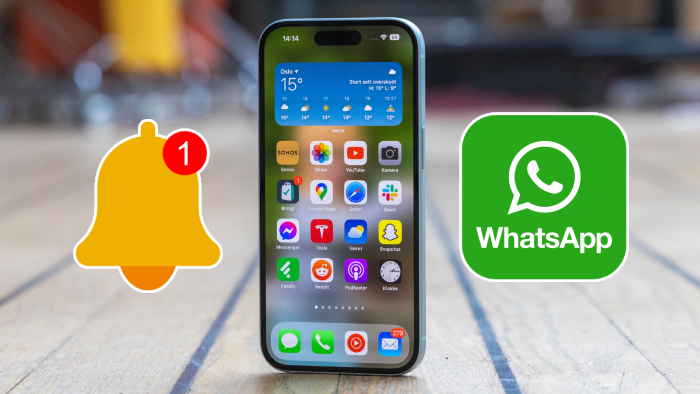
Kadang, pas lagi rekam layar, eh, tiba-tiba muncul notifikasi. Nah, itu bakal ke-rekam juga lho.
Dan bisa aja notifikasi itu berisi info penting yang gak kamu mau bagi-bagi ke orang lain.
Biar gak kejadian, coba nyalain mode Do Not Disturb biar notifnya gak gangguin saat lagi rekam.
Kekhawatiran Privasi
Ada juga risiko aplikasi yang bisa merekam layar tanpa kamu sadari.
Nah, ini bisa jadi masalah banget soal privasi, karena info sensitif di layar kamu bisa ke-record dan disalahgunakan.
Untungnya, fitur rekam layar di iOS11 tuh contoh yang udah bagus banget buat jagain privasi.
Jadi semisal kamu doyan buat rekaman layar di iPhone, disarankan buat upgrade software ke iOS 11 atau lebih tinggi ya!
Baterai Abis

Rekaman layar, terutama buat lama, bisa nguras baterai dengan cepet banget. Akibatnya, HP kamu bisa mati lebih cepet dari biasanya.
Gak hanya itu, ada kemungkinan juga kalau baterai health iPhone kamu jadi terkuras habis dan mesti diganti sesering yang seharusnya.
Menurut tim Apple sendiri, kita wajib ganti baterai HP iPhone kalau status Health-nya udah di bawah 80% atau bahkan 50%.
Panas Berlebih
Terus, kalo kamu rekam layar terus-terusan, bisa bikin iPhone kamu kepanasan.
Apalagi kalo kamu juga lagi pakai aplikasi-aplikasi yang butuh sumber daya banyak sekaligus.
Bahaya juga sih, bisa merusak perangkat dan umurnya jadi lebih pendek.
Jadi, selalu penting buat waspada sama hal-hal ini pas kamu pake fitur rekam layar.
Gunakan sebijak mungkin, dan kalau perangkat kamu gak kuat buat ngerekam layar bersamaan dengan aplikasi berat kayak game, ya jangan dipaksain ya!
Tips dan Trik Merekam Layar di iPhone Agar Hasilnya Bagus

Tentu aja, meskipun ada kekurangan dan kelebihannya, hasil dari screen recording iPhone kamu tergantung dari cara kamu gunainnya loh!
Ada ilmu dan tipsnya tersendiri tentunya.
Semisal kamu mau output atau hasil dari rekaman tersebut jernih dan bagus, mungkin beberapa tips dan saran berikut dapat kamu praktekkan!
- Bersihin Layar Kamu: Sebelum mulai merekam, tutup aplikasi yang ga penting dan bersihin notifikasi dulu ya. Biar rekaman kamu keliatan rapi dan fokus.
- Nyalain Mode Do Not Disturb: Ini bakal ngehindarin panggilan masuk dan notifikasi yang bisa gangguin rekaman kamu.
- Pakai Mikrofon: Kalau mau rekam audio bareng layar, tahan ikon rekam layar di Control Center dan aktifin mikrofonnya.
- Cas iPhone Kamu: Pastiin HP kamu terisi penuh atau dicolokin charger, karena merekam layar bisa nguras baterai.
- Atur Penyimpanan Kamu: Rekaman layar disimpan di aplikasi Foto, dan bisa makan banyak ruang penyimpanan. Jadi, rutin atur penyimpanan dan hapus rekaman yang ga perlu.
- Edit Rekaman Kamu: Kamu bisa edit rekaman layar kamu di aplikasi Foto kayak video biasa. Ini bisa bantu kamu hapus bagian yang ga perlu dari rekaman.
- Rencanain Rekaman Kamu: Sebelum mulai merekam, siapin dulu apa yang mau kamu tangkep. Ini bakal bantu kamu bikin rekaman yang fokus dan menarik.
- Latihan: Kalau kamu mau merekam sesuatu yang kompleks, mungkin berguna buat latihan beberapa kali sebelum mulai merekam yang beneran.
Ingat ya, kunci dari rekaman layar yang bagus itu persiapan dan latihan.
Selain itu, hindarin pula main game dan ngerekam layar iPhone sambil di chas, karena bisa ngebunuh secara perlahan perangkat dan baterai kamu.
Pastikan kamu gunain perangkat iPhone kamu secara cermat dan bijaksana.
Sebagus apapun perangkat yang kamu miliki, kalau kamu gak pandai merawatnya, ya pasti cepet rusak juga!
Kesimpulan
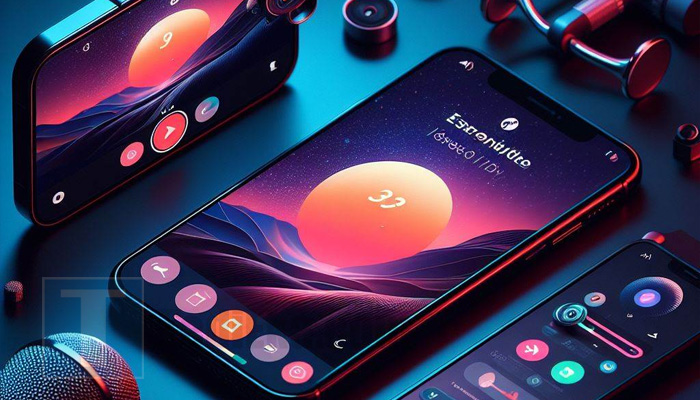
Fitur rekam layar bawaan iPhone itu bener-bener keren buat nangkep aktivitas di layar.
Gampang dipake, bisa rekam audio, dan langsung masuk ke aplikasi Foto.
Tapi, penting banget buat inget soal privasi, baterai yang bisa cepet abis, dan ruang penyimpanan yang dipake.
Rajin atur penyimpanan dan nyalain mode Do Not Disturb bisa bantu banget buat pengalaman rekaman kamu.
Meskipun ada beberapa batasan, kenyamanan dan fungsionalitas fitur ini bikin dia jadi aset berharga buat pengguna iPhone.
Seperti biasa, pake dengan hati-hati dan pahami fitur ini akan bantu kamu maksimalkan penggunaannya.